Scatter trees with V-Ray

अपने दृश्य में विवरण जोड़ना हमेशा जाने का तरीका है जब आप अपने में अधिक यथार्थवाद प्राप्त करना चाहते हैं 3 डी कला , और शुक्र है कि आप जो चाहते हैं उसे प्राप्त करने में आपकी सहायता के लिए कई प्लगइन उपलब्ध हैं। इस मामले में, कल्पना कीजिए कि आपके पास एक बड़े जंगल से घिरा हुआ घर है।
- वी-रे के साथ शुरू करें
इस दृश्य के निर्माण के लिए कई उपकरण दिमाग में आ सकते हैं, जिसमें उपयोग शामिल है मुक्त बनावट , लेकिन जो हम उपयोग करने जा रहे हैं वह इंजन वी-रे के हिस्से के रूप में 'मुक्त' है। इस बार आप vrayinstancer का उपयोग कर जंगल जोड़ सकते हैं, जो एक उपकरण है जो कई उपयोग नहीं है। इसकी सीमाएं हैं लेकिन यह कभी भी मुझे विफल नहीं हुई है। तो आइए जानें कि वन दृश्य के लिए पेड़ों को बिखेरने के लिए इसका उपयोग कैसे करें।
01. उपयोग करने के लिए तैयार मॉडल प्राप्त करें
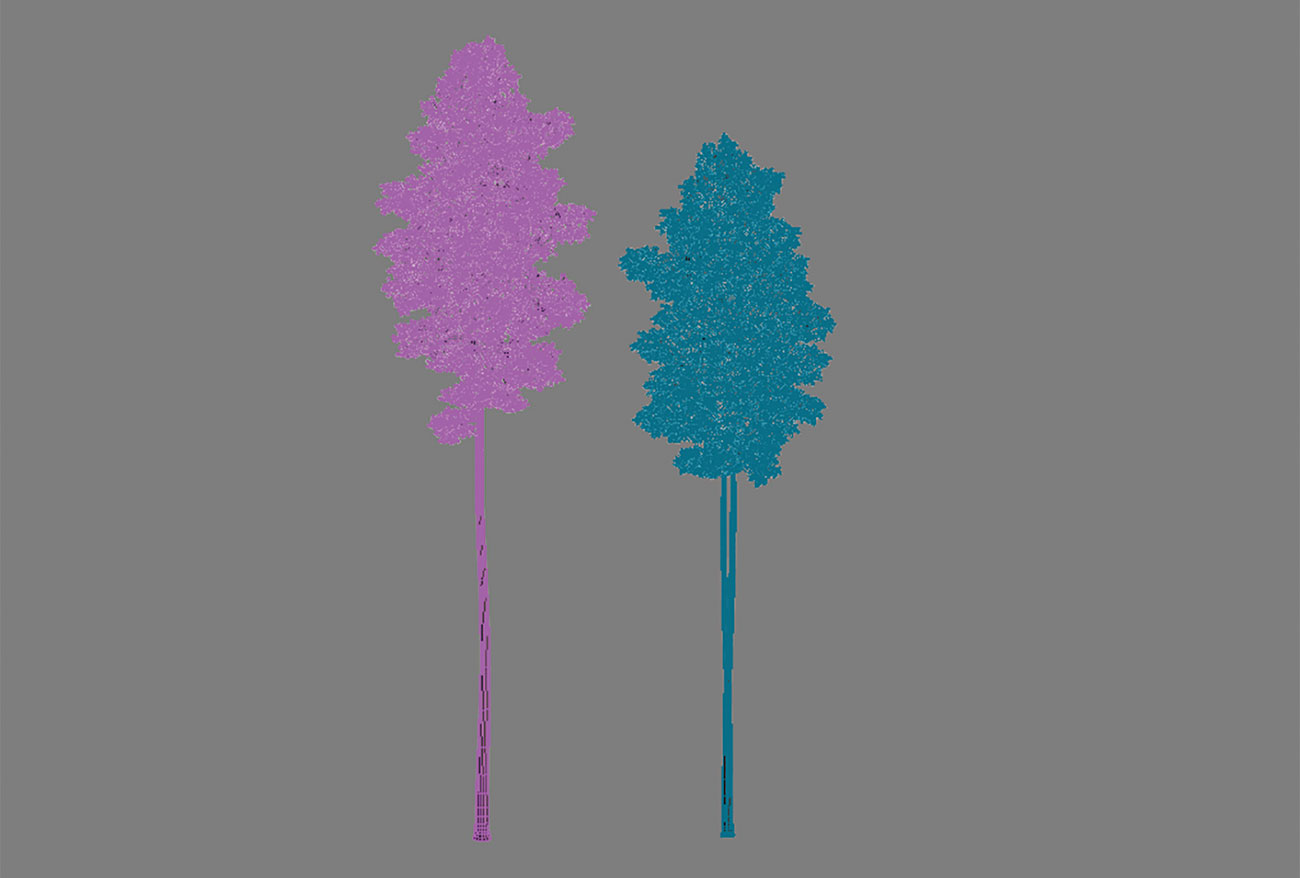
पहली चीज जो आपको करने की ज़रूरत है वह उन मॉडल को स्रोत है जो आप उपयोग करने की योजना बनाते हैं। इस मामले में मैंने दो मॉडल का चयन किया है Cgaxis पुस्तकालय । यह ध्यान रखना हमेशा महत्वपूर्ण है कि आप उन्हें अपने दृश्य में कम बहुभुज रखने के लिए प्रॉक्सी बना सकते हैं।
[5 9]एक और महत्वपूर्ण बात यह है कि हमेशा अपने मॉडल के आधार पर पिवोट्स हों; इस मामले में आपके पास दो पेड़ हैं और आपको अपने अड्डों में पिवट की आवश्यकता है, क्योंकि एक बार जब आप उन्हें सतह पर बिखेरते हैं तो स्कैटर उस आधार को ले जाएगा। जब पिवट आधार में स्थित नहीं होता है, तो आप अजीब परिणाम प्राप्त कर सकते हैं, जैसे पूरे दृश्य में आधे पेड़ बिखरे हुए हैं। तो चलिए मॉडल को प्रॉक्सी बनाते हैं और अपने अड्डों पर पिवट सेट करते हैं।
02. पीएफ स्रोत और vrayinstancer
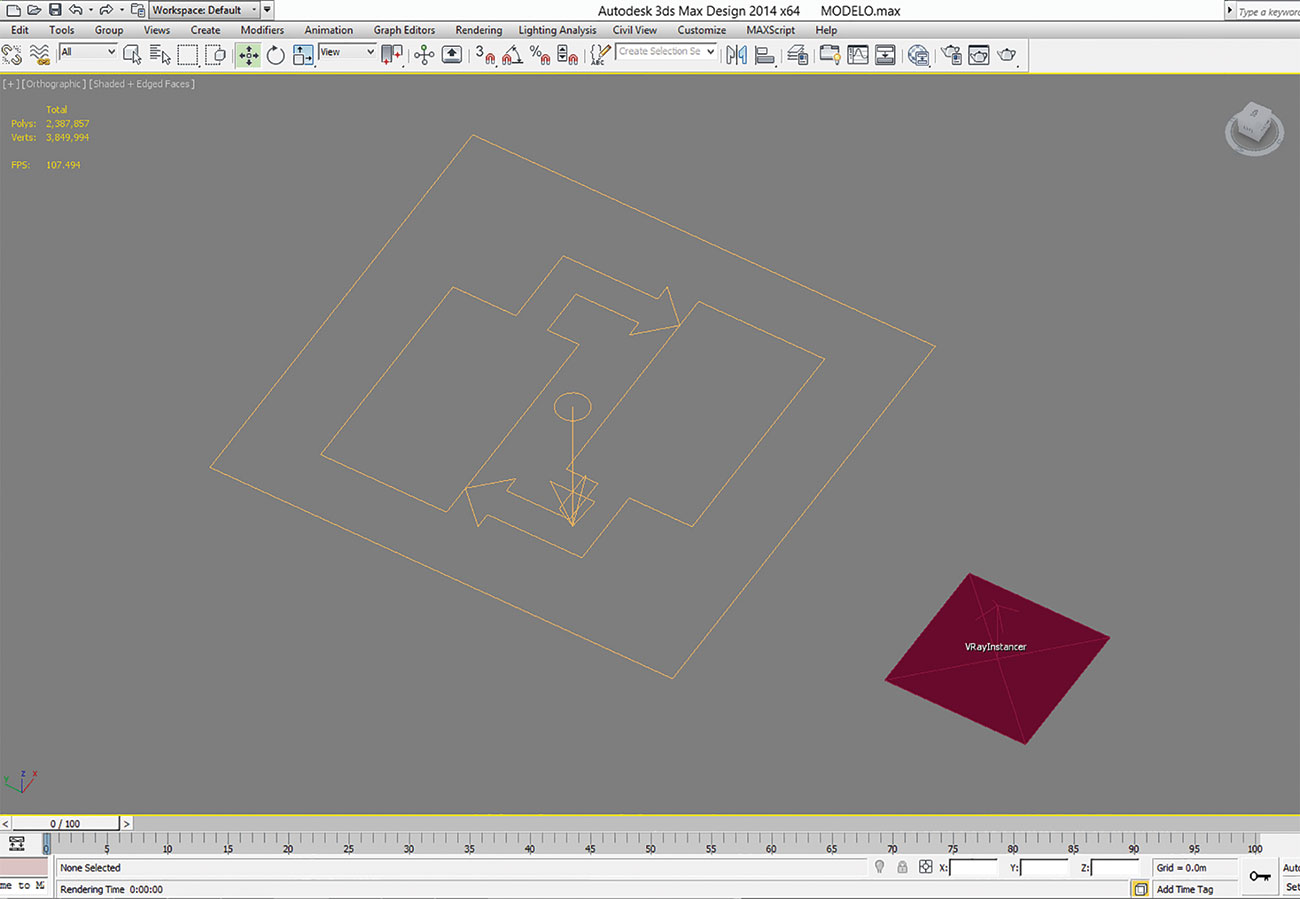
एक बार आपके मॉडल तैयार होने के बाद, अब आपके दृश्य के पीछे जंगल बनाने के लिए सभी आवश्यक टूल जोड़ने का समय है। सबसे पहले आप एक पीएफ स्रोत बनाने जा रहे हैं: ऐसा करने के लिए टैब बनाएं और ज्यामिति में रोल-आउट मेनू का उपयोग करें और कण सिस्टम का चयन करें। वहां से, पीएफ स्रोत का चयन करें। एक बार रखा गया, इसे नाम दें - इस मामले में खान को 'पीएफ 001 फ्रंट पेड़' कहा जाता है। नामकरण महत्वपूर्ण है क्योंकि इस तरह आप अपने कण जनरेटर को बंद करने की आवश्यकता होने पर बहुत अधिक नियंत्रण प्राप्त कर सकते हैं।
अगला कदम अपने vrayinstancer जोड़ने के लिए है; फिर टैब बनाने के लिए सिर, फिर ज्यामिति का चयन करें और रोल-आउट मेनू में वी-रे चुनें। यह वह जगह है जहां आप अपने vrayinstancer खोजने जा रहे हैं। इसे दृश्य में रखें और इसे 'vrayinstancer सामने के पेड़' नाम दें, जिसे फिर से संगठनात्मक उद्देश्यों के लिए नामित किया गया है।
03. सभी तत्वों को कनेक्ट करें

अब यह आपके सभी उपकरणों को ठीक से काम करने के लिए जोड़ने का समय है। सबसे पहले अपने vrayinstancer का चयन करें, संशोधित टैब पर जाएं और कणों में 'पीएफ 001 फ्रंट पेड़ों' (जो आपने बनाया है) जोड़ें। इसके बाद, स्रोत वस्तुओं में आपके दोनों पेड़ मॉडल जोड़ें। इस मामले में आप एक जोड़ सकते हैं, लेकिन अधिक भिन्नता प्राप्त करने के लिए मैंने दो जोड़ने का फैसला किया (आप जितनी चाहें जोड़ सकते हैं)।
अब आपके पीएफ स्रोत (पीएफ 001 फ्रंट पेड़) से पैरामीटर को ट्विक करने का समय है। इसे चुनें और संशोधित करें आपको कण दृश्य मिल जाएगा, इसे खोलें और आपको अधिक विकल्प मिलेंगे। सबसे पहले, स्थिति आइकन और गति को मिटा दें क्योंकि आपको उनकी आवश्यकता नहीं होगी, और इसके बजाय स्थिति वस्तु और पैमाने को जोड़ें। स्थिति वस्तु में जंगल जाल का आधार जोड़ें। यह उस आधार का उपयोग विमान के रूप में करेगा जहां यह बिखराया जाएगा। जन्म में सेट को 0 से 0 तक बंद करें और 70 की राशि, और पैमाने में पैमाने भिन्नता को 8% तक सेट करें। अब रेंडर हिट करें और आपका पहला परिणाम होगा।
04. अंतिम विवरण
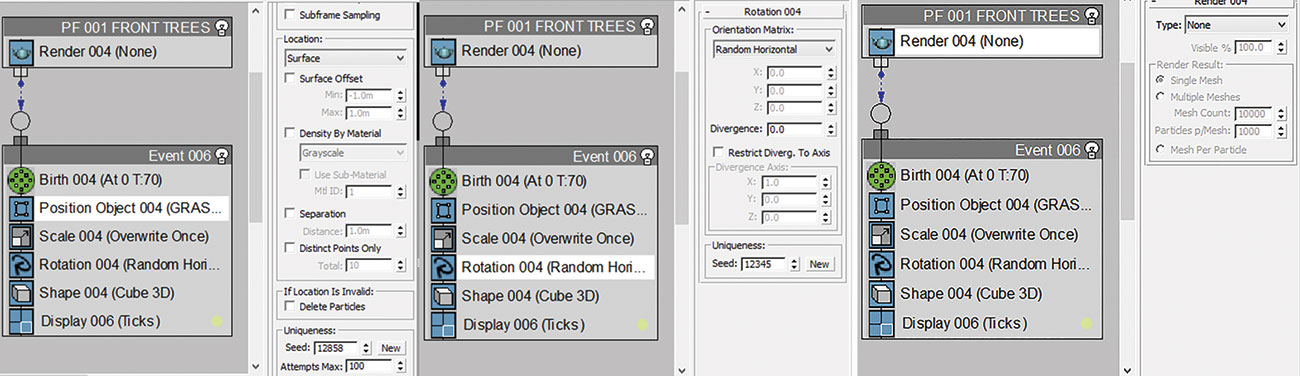
आपके प्रारंभिक परिणाम में आपको पेड़ों का प्रसार होना चाहिए, जो काफी सही नहीं हैं, और आप बड़े सफेद बक्से जैसे कुछ अजीब तत्व भी देखेंगे। आइए उस सब को ठीक करें और अपनी अंतिम सेटिंग्स सेट करें। सबसे पहले, अपने पीएफ स्रोत में कण दृश्य के अंदर, 004 प्रस्तुत करें और टाइप सेट में कोई भी चुनें। यह आपके रेंडर में देख सकते हैं कि अजीब बक्से को दूर कर सकते हैं।
अब आइए स्थिति ऑब्जेक्ट सेटिंग्स पर जाएं। विशिष्टता में बीज मूल्य को 12,858 पर सेट करें। और अंत में अभिविन्यास मैट्रिक्स में घूर्णन में, इसे यादृच्छिक क्षैतिज पर सेट करें। इन संशोधनों के साथ आप अंतिम छवि (शीर्ष पर) के रूप में परिणाम प्राप्त करने जा रहे हैं। आपने जो किया है वह सामने वाले पेड़ों के लिए प्रक्रिया थी, लेकिन आप पृष्ठभूमि के लिए भी ऐसा ही कर सकते हैं। इसे अपने दृश्यों में आज़माएं, न केवल पेड़ों के साथ - इस विधि में जितनी चाहें उतनी उपयोग हो सकती हैं।
[13 9] यह लेख मूल रूप से अंक 235 में प्रकाशित किया गया था
[13 9] 3 डी दुनिया [13 9] , सीजी कलाकारों के लिए दुनिया की सबसे अच्छी बिकने वाली पत्रिका। [13 9] यहां अंक 235 खरीदें [13 9] या [13 9] यहां 3 डी दुनिया की सदस्यता लें [13 9] ।संबंधित आलेख:
- क्या यह सबसे अच्छा 3 डी पत्ते प्लग-इन है?
- वी-रे के साथ बेहतर प्रकाश व्यवस्था कैसे प्राप्त करें
- एक्स-कणों के साथ पत्ते को विकसित करना सीखें
कैसे करना है - सर्वाधिक लोकप्रिय लेख
Build prototypes with Adobe XD
कैसे करना है Sep 12, 2025(छवि क्रेडिट: भविष्य) [1 9] समकालीन वेब और ऐप डि�..
Build a blog with Grid and flexbox
कैसे करना है Sep 12, 2025पिछले दो से तीन साल ने लेआउट को छलांग और सीमाओं मे�..
आपके सीएसएस को अनुकूलित करने और अपनी साइट को गति देने के 21 तरीके
कैसे करना है Sep 12, 2025सीएसएस को एचटीएमएल और जावास्क्रिप्ट की तरह अपेक�..
Get started with GreenSock Animation Platform
कैसे करना है Sep 12, 2025ग्रीन्सॉक एनीमेशन प्लेटफॉर्म (जीएसएपी) आपको कुछ �..
How to select with Photoshop's Lasso tools
कैसे करना है Sep 12, 2025चयन सबसे महत्वपूर्ण कार्यों में से एक हैं जो आप में मास्टर करना सीखेंगे ..
Create ghostly textures with mixed-media techniques
कैसे करना है Sep 12, 2025जब मैंने पहली बार एक पारंपरिक से डिजिटल चित्रण वर..
5 tips for sculpting in double-quick time
कैसे करना है Sep 12, 2025वास्तव में विस्तृत 3 डी प्राणी को मूर्तिकला में दिन लग सकते हैं - लेकिन यह �..
श्रेणियाँ
- एआई और मशीन लर्निंग
- AirPods
- वीरांगना
- अमेज़ॅन एलेक्सा और अमेज़ॅन इको
- अमेज़न एलेक्सा और अमेज़न इको
- अमेज़न आग टीवी
- अमेज़न प्रधानमंत्री वीडियो
- एंड्रॉयड
- Android फ़ोन और टेबलेट
- Android फोन और टैबलेट
- Android टीवी
- एप्पल
- Apple App स्टोर
- एप्पल HomeKit और एप्पल HomePod
- एप्पल संगीत
- एप्पल टीवी
- एप्पल घड़ी
- एप्लिकेशन और वेब Apps
- ऐप्स और वेब ऐप्स
- ऑडियो
- Chrome बुक और क्रोम ओएस
- क्रोमबुक और क्रोम ओएस
- Chromecast
- बादल और इंटरनेट
- बादल और इंटरनेट
- क्लाउड और इंटरनेट
- कंप्यूटर हार्डवेयर
- कंप्यूटर इतिहास
- गर्भनाल काटने और स्ट्रीमिंग
- कॉर्ड कटिंग और स्ट्रीमिंग
- कलह
- डिज्नी +
- DIY
- बिजली के वाहन
- EReaders
- अनिवार्य
- व्याख्यार
- फेसबुक
- जुआ
- जनरल
- Gmail
- गूगल
- गूगल सहायक और गूगल नेस्ट
- Google सहायक और Google नेस्ट
- गूगल क्रोम
- गूगल डॉक्स
- को Google डिस्क
- गूगल मैप्स
- गूगल प्ले स्टोर
- Google शीट
- Google स्लाइड
- गूगल टीवी
- हार्डवेयर
- एचबीओ मैक्स
- कैसे करना है
- Hulu
- इंटरनेट स्लैंग और लघुरूप
- IPhone और IPad
- Kindle
- लिनक्स
- मैक
- रखरखाव और अनुकूलन
- माइक्रोसॉफ्ट एज
- माइक्रोसॉफ्ट एक्सेल
- माइक्रोसॉफ्ट ऑफिस
- माइक्रोसॉफ्ट आउटलुक
- Microsoft PowerPoint
- माइक्रोसॉफ्ट टीमें
- माइक्रोसॉफ्ट वर्ड
- मोज़िला फ़ायरफ़ॉक्स
- Netflix
- Nintendo स्विच
- पैरामाउंट +
- पीसी गेमिंग
- मयूर
- फोटोग्राफी
- फ़ोटोशॉप
- प्लेस्टेशन
- गोपनीयता और सुरक्षा
- निजता एवं सुरक्षा
- गोपनीयता और सुरक्षा
- उत्पाद मवेशियों को इकट्ठा
- प्रोग्रामिंग
- रास्पबेरी Pi
- Roku
- सफारी
- सैमसंग फ़ोन और टेबलेट
- सैमसंग फोन और टैबलेट
- स्लैक
- स्मार्ट होम
- Snapchat
- सामाजिक मीडिया
- अंतरिक्ष
- Spotify
- Tinder
- समस्या निवारण
- टीवी
- ट्विटर
- वीडियो गेम
- आभासी वास्तविकता
- के VPN
- वेब ब्राउज़र
- वाईफ़ाई और रूटर
- वाईफाई और राउटर
- विंडोज
- Windows 10
- विंडोज 11
- विंडोज 7
- एक्सबॉक्स
- यू ट्यूब के यूट्यूब टीवी
- YouTube और YouTube टीवी
- ज़ूम
- Explainers







